iPad 使用手册
- 欢迎使用
-
-
- 兼容 iPadOS 18 的 iPad 机型
- iPad mini(第 5 代)
- iPad mini(第 6 代)
- iPad mini (A17 Pro)
- iPad(第 7 代)
- iPad(第 8 代)
- iPad(第 9 代)
- iPad(第 10 代)
- iPad Air(第 3 代)
- iPad Air(第 4 代)
- iPad Air(第 5 代)
- iPad Air 11 英寸 (M2)
- iPad Air 13 英寸 (M2)
- 11 英寸 iPad Pro(第 1 代)
- 11 英寸 iPad Pro(第 2 代)
- 11 英寸 iPad Pro(第 3 代)
- 11 英寸 iPad Pro(第 4 代)
- iPad Pro 11 英寸 (M4)
- 12.9 英寸 iPad Pro(第 3 代)
- 12.9 英寸 iPad Pro(第 4 代)
- 12.9 英寸 iPad Pro(第 5 代)
- 12.9 英寸 iPad Pro(第 6 代)
- iPad Pro 13 英寸 (M4)
- 设置基础功能
- 让 iPad 成为你的专属设备
- 与亲朋好友保持联系
- 自定义你的工作区
- 充分利用 Apple Pencil
- 为儿童自定义 iPad
-
- iPadOS 18 的新功能
-
- 阅读 PDF
- 快捷指令
- 提示
- 版权
为儿童自定义 iPad
你可以设置儿童的 iPad 以使用家长控制和儿童友好型功能。设定停用时间与 App 限额,保护儿童的视力健康,避免其收发含露骨内容的照片,检查和批准购买等。甚至还可以通过“引导式访问”让儿童专注于单个 App。
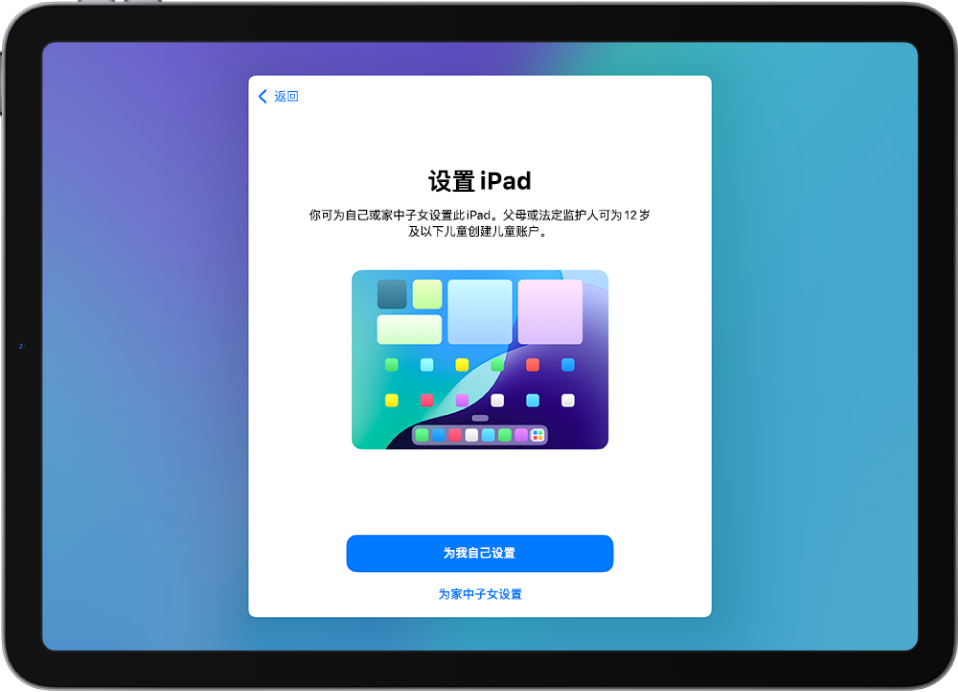
为子女设置 iPad
通过“家人共享”,你可以为子女设置新 iPad 以及自定义家长控制。只需轻点“为家中子女设置”。如果子女尚无自己的 Apple 账户,你可以创建一个。
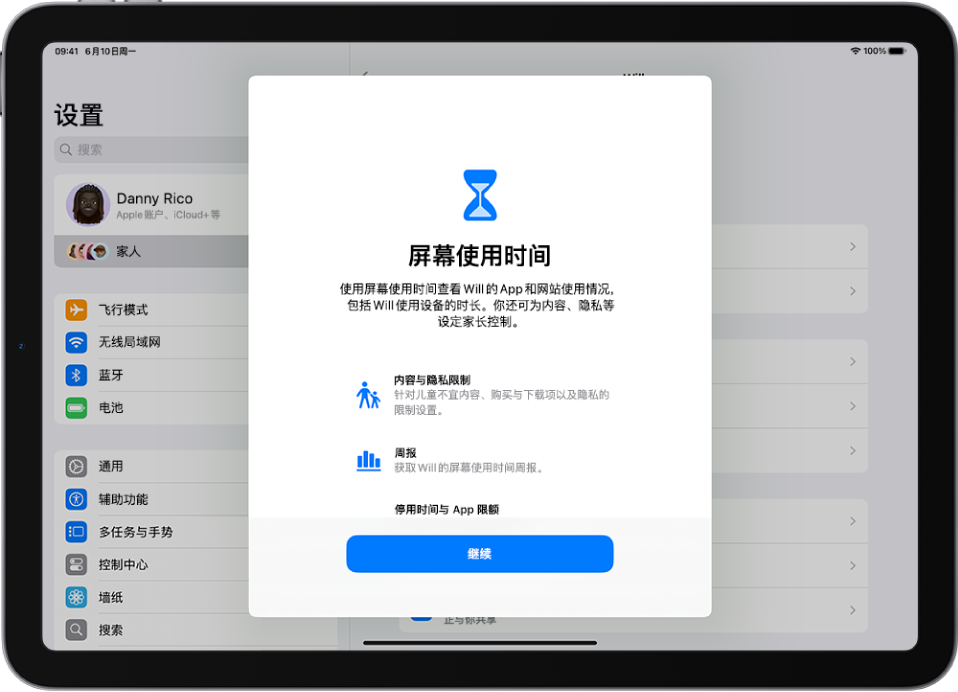
通过“屏幕使用时间”设定某些限制
通过“屏幕使用时间”,你可以在儿童的 iPad 上设定停用时间与 App 限额。前往“设置”![]() >“家人共享”,轻点儿童的姓名,然后轻点“屏幕使用时间”。
>“家人共享”,轻点儿童的姓名,然后轻点“屏幕使用时间”。
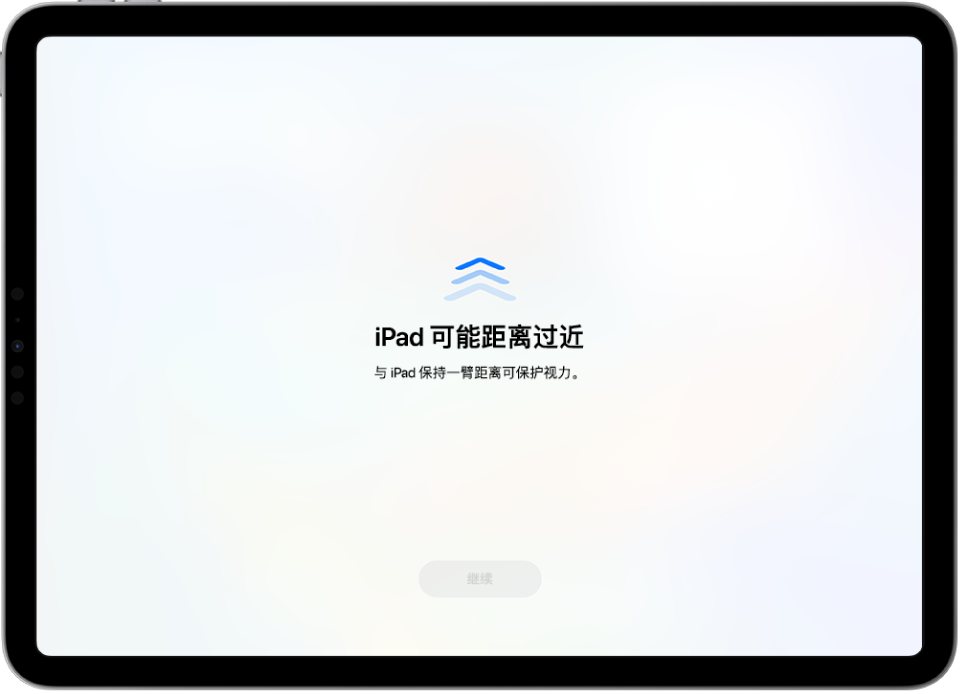
帮助保护儿童的视力健康
为帮助缓解视力疲劳和降低近视风险,“屏幕距离”会在 iPad 拿得过近且持续一段时间后提醒你的儿童(在配备面容 ID 的 iPad Pro 机型上可用)。前往“设置”![]() >“家人共享”,轻点儿童的姓名,轻点“屏幕使用时间”,然后轻点“屏幕距离”。
>“家人共享”,轻点儿童的姓名,轻点“屏幕使用时间”,然后轻点“屏幕距离”。
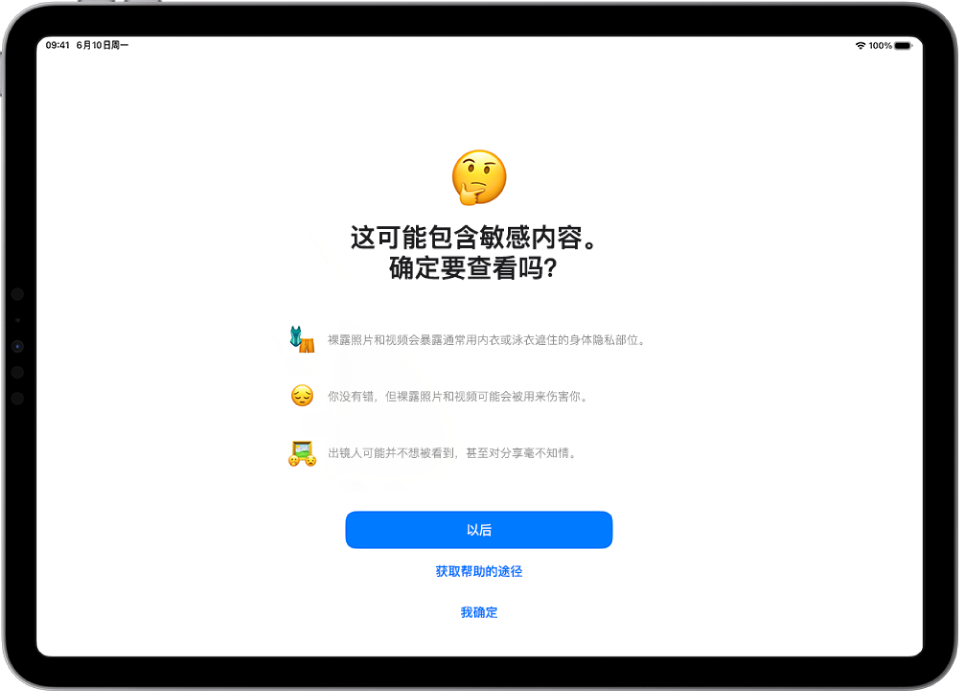
避免儿童收发含露骨内容的照片和视频
iPad 可在子女于“信息”![]() 、隔空投送和其他 App 中发送或查看含裸体内容的照片和视频前进行检测。儿童可以获得引导以及适合其年龄的资源以帮助其做出安全选择。前往“设置”
、隔空投送和其他 App 中发送或查看含裸体内容的照片和视频前进行检测。儿童可以获得引导以及适合其年龄的资源以帮助其做出安全选择。前往“设置”![]() >“家人共享”,轻点儿童的姓名,轻点“屏幕使用时间”,然后轻点“通信安全”。
>“家人共享”,轻点儿童的姓名,轻点“屏幕使用时间”,然后轻点“通信安全”。
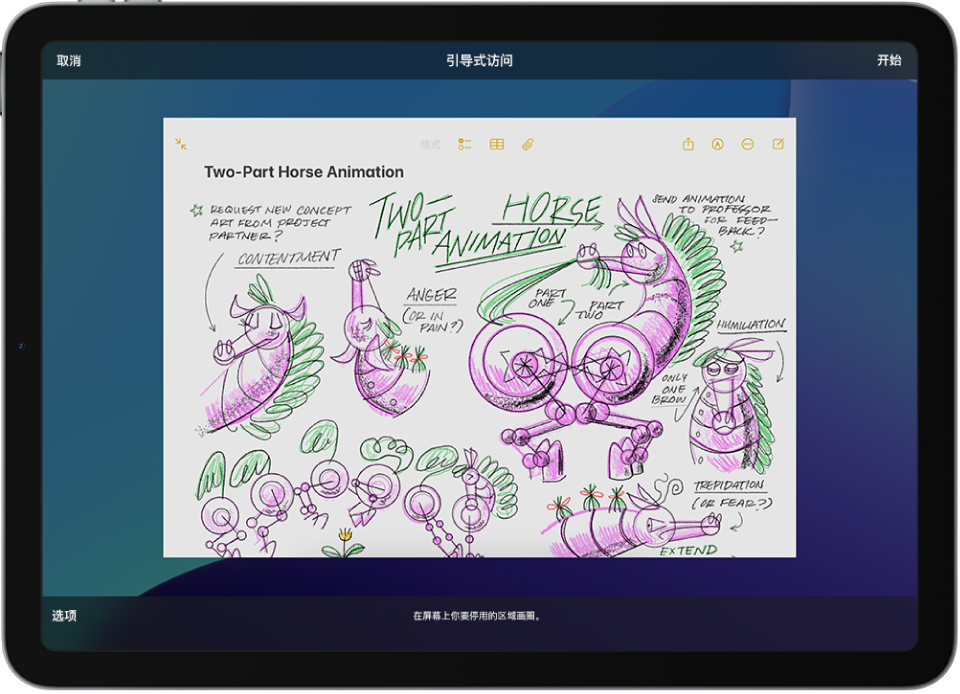
帮助儿童保持专注
你可以通过“引导式访问”帮助儿童避免干扰并专注于任务,该功能会将儿童限制在单个 App 内,如“图书”或“备忘录”。前往“设置”![]() >“辅助功能”,然后向下滚动并轻点“引导式访问”以开始设置。
>“辅助功能”,然后向下滚动并轻点“引导式访问”以开始设置。
想要进一步了解?
感谢您的反馈。